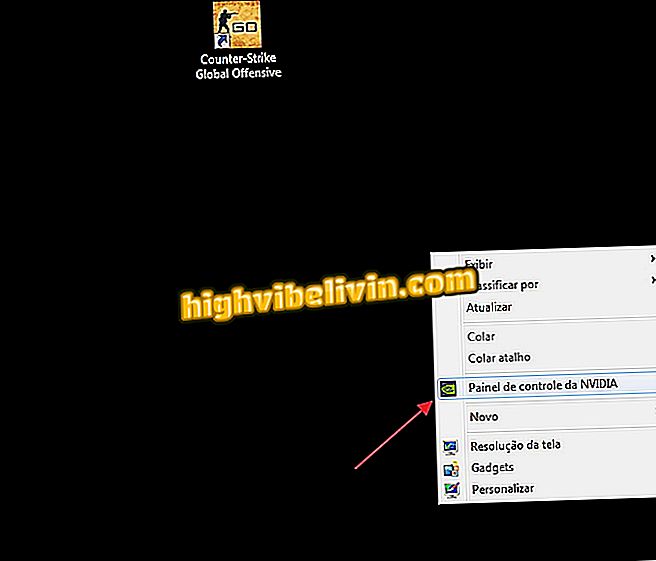Kako preveriti raven črnila v HP-jevih tiskalnikih v sistemu Windows
Vedeti, kako preveriti raven črnila v tiskalniku, je lahko koristno, če uporabnik namerava natisniti veliko število listov. S temi informacijami lahko ocenite, ali bo črnilo zadostovalo za tiskanje, da se izognete nepredvidenim dogodkom in ugotovite, ali morate kartuše napolniti.
Tiskalnik s kartušo za črnilo: glej pet modelov, ki so v prodaji za do 1.500 R $
V spodnji vadnici preverite, kako preverite ocenjeno količino dobave tiskalnikov HP. Postopek je bil izveden v operacijskem sistemu Windows 10, vendar je tudi nasvet veljal za druge različice Microsoftovega sistema.

Kako preveriti raven črnila v HP-jevih tiskalnikih v sistemu Windows
Korak 1. Če tega še niste storili, morate najprej namestiti gonilnik tiskalnika in ga pravilno nastaviti. Za več informacij sledite tem drugim navodilom;
Korak 2. Nato pojdite v meni Start sistema Windows in odprite tiskalniško aplikacijo HP;

Odprite tiskalniško aplikacijo HP
Korak 3. Počakajte, da aplikacija prebere podatke tiskalnika. Ko se odpre, na vrhu okna kliknite Ocenjene ravni črnila;

Preverjanje ravni črnila
Korak 4. Aplikacija bo prebrala kartuše, kar lahko traja nekaj sekund. Ko končate, se bodo ravni dobave prikazale v novem oknu. V našem primeru sta kartuši (barvni in črno-beli) praktično prazni.

Preverjanje ocenjene količine kartuše s črnilom
Tukaj! S tem preprostim nasvetom lahko preverite raven dobave tiskalnika, preden začnete s prikazom.
Kaj je najboljši večnamenski tiskalnik? Komentirajte.